TP-LINK路由器配置详解,也适合大多数路由器
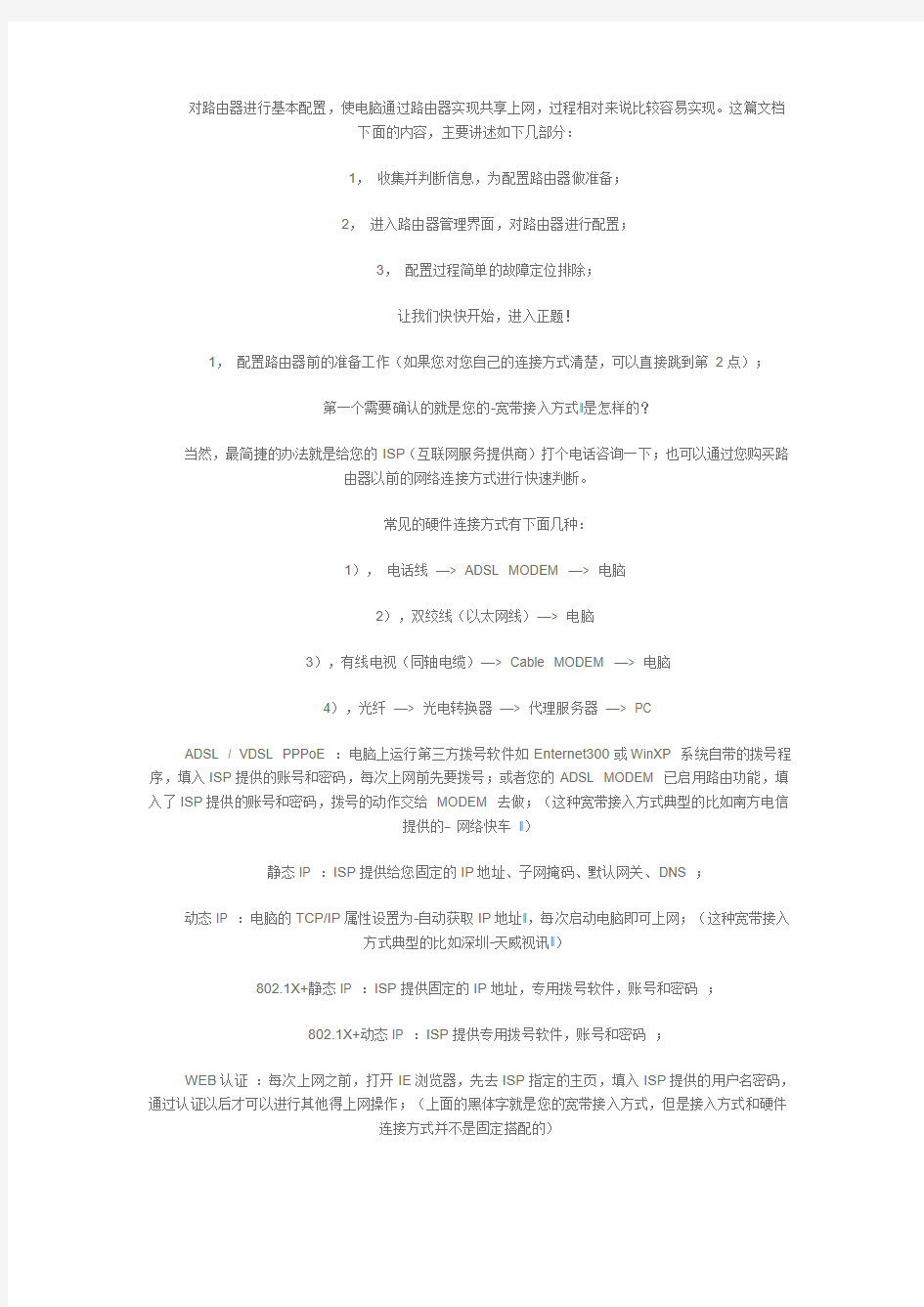
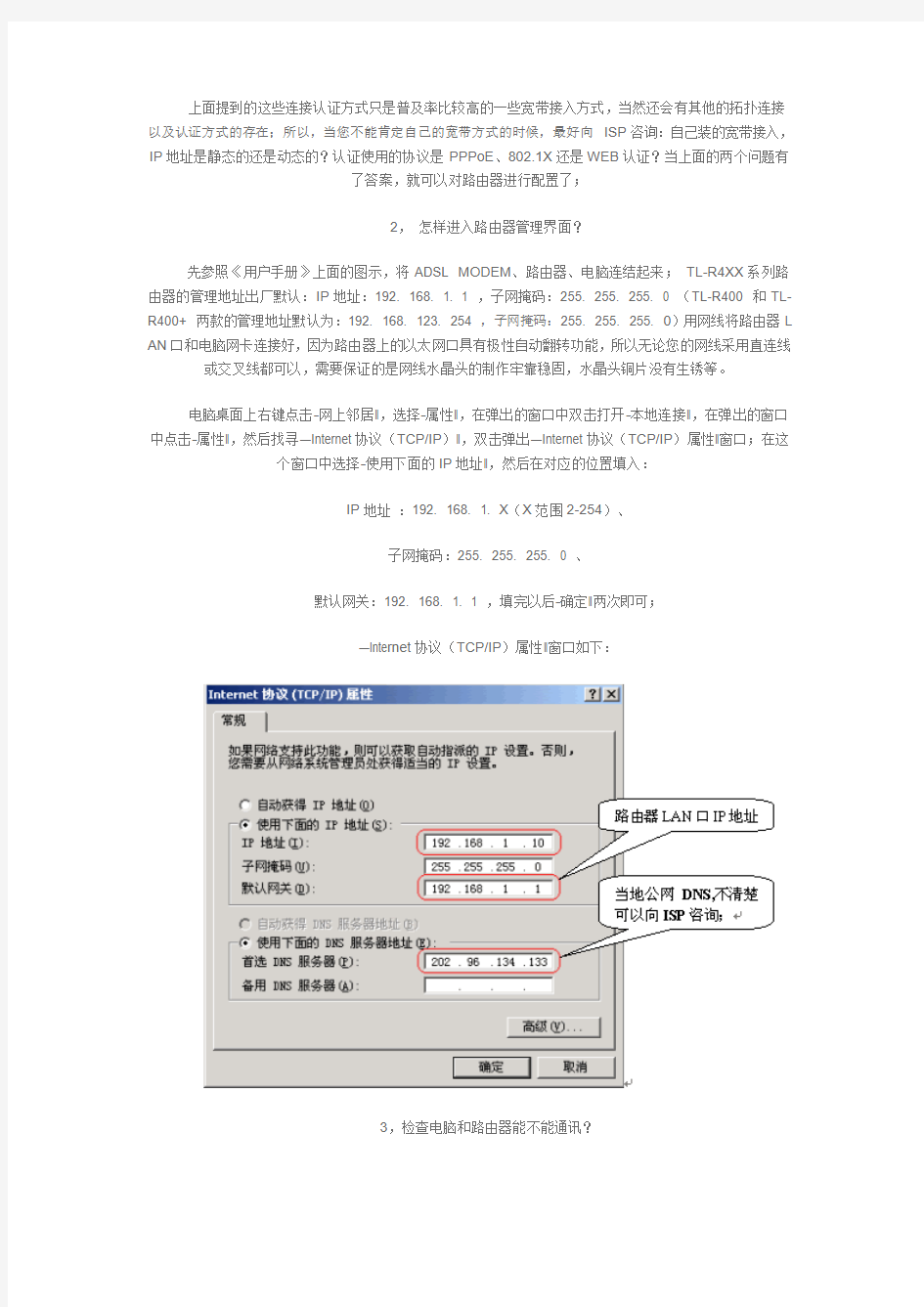
对路由器进行基本配置,使电脑通过路由器实现共享上网,过程相对来说比较容易实现。这篇文档
下面的内容,主要讲述如下几部分:
1,收集并判断信息,为配置路由器做准备;
2,进入路由器管理界面,对路由器进行配置;
3,配置过程简单的故障定位排除;
让我们快快开始,进入正题!
1,配置路由器前的准备工作(如果您对您自己的连接方式清楚,可以直接跳到第2点);
第一个需要确认的就是您的―宽带接入方式‖是怎样的?
当然,最简捷的办法就是给您的ISP(互联网服务提供商)打个电话咨询一下;也可以通过您购买路
由器以前的网络连接方式进行快速判断。
常见的硬件连接方式有下面几种:
1),电话线—> ADSL MODEM —> 电脑
2),双绞线(以太网线)—> 电脑
3),有线电视(同轴电缆)—> Cable MODEM —> 电脑
4),光纤—> 光电转换器—> 代理服务器—> PC
ADSL / VDSL PPPoE :电脑上运行第三方拨号软件如Enternet300或WinXP 系统自带的拨号程序,填入ISP提供的账号和密码,每次上网前先要拨号;或者您的ADSL MODEM 已启用路由功能,填入了ISP提供的账号和密码,拨号的动作交给MODEM 去做;(这种宽带接入方式典型的比如南方电信
提供的― 网络快车‖)
静态IP :ISP提供给您固定的IP地址、子网掩码、默认网关、DNS ;
动态IP :电脑的TCP/IP属性设置为―自动获取IP地址‖,每次启动电脑即可上网;(这种宽带接入
方式典型的比如深圳―天威视讯‖)
802.1X+静态IP :ISP提供固定的IP地址,专用拨号软件,账号和密码;
802.1X+动态IP :ISP提供专用拨号软件,账号和密码;
WEB认证:每次上网之前,打开IE浏览器,先去ISP指定的主页,填入ISP提供的用户名密码,通过认证以后才可以进行其他得上网操作;(上面的黑体字就是您的宽带接入方式,但是接入方式和硬件
连接方式并不是固定搭配的)
上面提到的这些连接认证方式只是普及率比较高的一些宽带接入方式,当然还会有其他的拓扑连接以及认证方式的存在;所以,当您不能肯定自己的宽带方式的时候,最好向ISP咨询:自己装的宽带接入,IP地址是静态的还是动态的?认证使用的协议是PPPoE、802.1X还是WEB认证?当上面的两个问题有
了答案,就可以对路由器进行配置了;
2,怎样进入路由器管理界面?
先参照《用户手册》上面的图示,将ADSL MODEM、路由器、电脑连结起来;TL-R4XX系列路由器的管理地址出厂默认:IP地址:192. 168. 1. 1 ,子网掩码:255. 255. 255. 0 (TL-R400 和TL-R400+ 两款的管理地址默认为:192. 168. 123. 254 ,子网掩码:255. 255. 255. 0)用网线将路由器L AN口和电脑网卡连接好,因为路由器上的以太网口具有极性自动翻转功能,所以无论您的网线采用直连线或交叉线都可以,需要保证的是网线水晶头的制作牢靠稳固,水晶头铜片没有生锈等。
电脑桌面上右键点击―网上邻居‖,选择―属性‖,在弹出的窗口中双击打开―本地连接‖,在弹出的窗口中点击―属性‖,然后找寻―Internet协议(TCP/IP)‖,双击弹出―Internet协议(TCP/IP)属性‖窗口;在这个窗口中选择―使用下面的IP地址‖,然后在对应的位置填入:
IP地址:192. 168. 1. X(X范围2-254)、
子网掩码:255. 255. 255. 0 、
默认网关:192. 168. 1. 1 ,填完以后―确定‖两次即可;
―Inte rnet协议(TCP/IP)属性‖窗口如下:
3,检查电脑和路由器能不能通讯?
可采用如下办法查看,打开电脑的DOS界面:
―开始‖—>―程序‖,点击―MS-DOS‖ (Win98操作系统)
―开始‖—>―程序‖—―附件‖,点击―命令提示符‖ (Win2000/XP操作系统)
一是检查上面的IP地址配置是否生效?
在DOS窗口输入:ipconfig/all 并回车,当看到类似如下信息,表示配置生效,
IP Address . . . . . . . . . . . . . . . . . . . . . . . . . . :192. 168. 1. 10
Subnet Mast . . . . . . . . . . . . . . . . . . . . . . . . . .:255. 255. 255. 0
Default Gateway. . . . . . . . . . . . . . . . . . . . . . . . :192. 168. 1. 1
二是从电脑往路由器LAN口发送数据包,看数据包能不能返回?在DOS窗口运行:ping 192. 16
8. 1. 1 –t 并回车,如果出现如下类似信息,
Reply from 192. 168. 1. 1 : bytes=32 time<10ms TTL=128
Reply from 192. 168. 1. 1 : bytes=32 time<10ms TTL=128
Reply from 192. 168. 1. 1 : bytes=32 time<10ms TTL=128
如果回车后没有出现上面的信息,确提示输入的命令―不是内部命令或外部命令,也不是可运行的程序或批处理程序‖,则说明命令输入有误,请检查空格之类的输入是否被忽略;
4,进入路由器管理界面;
出现上图的信息,表示电脑可以和路由器通讯了,打开IE浏览器,在地址栏输入192. 168. 1. 1 并回车,正常情况下会出现要求输入用户名和密码的对话框。当然,也有例外情况:
如果打开IE浏览器地址栏输入地址回车,弹出―脱机工作‖的对话框,点即―连接‖后出现拨号的小窗口,请点击IE浏览器菜单栏的―工具‖—―Internet选项‖,在弹出的对话框内点击―连接‖属性页,界面如下图:
像上面点击―局域网设置‖进入如下界面:
进行了上面的操作,应该说进入路由器管理界面应该没有什么障碍了;
5,开始配置路由器;
有了刚开始时对宽带接入方式的信息准备,配置起来方便多了;刚进入路由器管理界面,会弹出一
个类似下图―设置向导‖界面,可以取消不理它;
进入路由器管理界面,在左列菜单栏中点击―网络参数‖—>―WAN口设置‖,就在这里配置路由器面向Internet方向的WAN口的工作模式,这是最关键的一步;
假设您的宽带接入方式为ADSL PPPoE ,那就选择―WAN口连接类型‖为―PPPoE‖,填入―上网账号‖、―上网口令‖,如果您是包月用户,再选择连接模式为:―自动连接‖,点击―保存‖即完成配置;保存完后―上网口令‖框内填入的密码会多出几位,这是路由器为了安全起见专门做的;
然后您点击管理界面左列的―运行状态‖,在运行状态页面―WAN口属性‖,刚开始看不到对应的IP地址子网掩码默认网关DNS服务器等地址,就好像下面的这幅图,那说明路由器正在拨号过程中,等到这些地址都出现了相应的信息后,将其中的DNS服务器地址填入电脑―Internet协议(TCP/IP)‖页面对应位置确定后,基本的设置就完成了,没有大碍的话可以冲浪了!
正常情况下一两分钟内,上图椭圆形部分会出现一系列地址,表明拨号成功;
6,故障情况列举;
如果上图椭圆形区域一直都没有变,看不到任何地址,有下面几种原因导致,请逐一排除:
1)ADSL MODEM上一般都会有一个ADSL灯,正常情况下MODEM加电并接好电话线后,这个灯会大致规律性地快慢闪烁,闪烁最终停止变为长亮;如果这个灯无休止的闪啊闪就是不长亮,请联系并告知ISP您的ADSL MODEM同局端的交换机不能同步,这个ADSL/DSL灯长亮的条件,是必须的;
2)在配置过程中填入―上网口令‖的时候不小心输错,不妨重新输入一遍;
3)ADSL MODEM 启用了―路由模式‖,需要将ADSL MDOEM复位成―桥接模式‖;怎么复位到桥接模式可以和MODEM厂家联系取得操作方法;也可以这样判断:电脑接MODEM,并且在电脑上拨号,拨号成功以后可以上网,如果是这种情况的话,则说明MODEM的工作方式是桥接模式,可以排除这一可
能性;
4)ISP将电脑网卡的MAC地址帮定到了ADSL线路上;解决的办法就是使用路由器的―MAC地址克隆‖功能,将网卡的MAC地址复制到路由器的WAN口;
如果上面的可能性都排除了,ADSL PPPoE拨号一般就没什么问题了,下面列举的是另2个值得关
注的故障原因;
5)您的宽带接入方式是那种以太网线直接引入,不是ADSL但同样需要拨号,拨号的软件不局限于一种,认证使用的协议也是PPPoE,但就是拨号成功不了;如果ISP承诺带宽是10Mbps ,建议:找
个10/100M自适应的集线器,将宽带进线接在集线器上,然后再连结集线器到路由器WAN口;经过这样
一个速率适配的过程,拨号应该没有问题的;
6)购买路由器前,您也是通过电脑运行拨号软件,填入用户名口令拨号。但拨号软件是ISP提供的专用软件,别的软件拨号是成功不了的;如果是这种情况,请联系ISP咨询一下:您的宽带接入,认证使用的协议是802. 1X 吗?如果是的,有种可能是认证系统在开发过程中加入私有信息,导致路由器拨号
失败;
7,其他配置
1)安全设置
当可以正常上网了,可能出于不同的原因,您想要对内部局域网的电脑上网操作,开放不同的权限,比如只允许登录某些网站、只能收发E-mail、一部分有限制、一部分不限制;用户在这方面需求差异较大,有些通过路由器可以实现,有些用路由器是没办法完全实现的,比如―IP地址和网卡地址绑定‖这个功能,
路由器不能完全做到;
我们上网的操作,其实质是电脑不断发送请求数据包,这些请求数据包必然包含一些参数比如:源I P、目的IP、源端口、目的端口等等;路由器正是通过对这些参数的限制,来达到控制内部局域网的电脑
不同上网权限的目的;
下面我们会列举具有代表性的配置举例,来说明路由器―防火墙设置‖、―IP地址过滤‖这些功能是怎样使用的?列举的事例以及上面红字部分的解释,都是为了帮助您尽可能理解各个功能参数的含义,只有理解了参数的含义,您才可以随心所欲的配置过滤规则,迅速实现您预期的目的,而不会因为配置错误导致不能使用这些功能,也不会因为由于得不到及时的技术支持而耽误您的应用;
上图是―防火墙设置‖页面,可以看到这是一个总开关的设置页面,凡是没有使用的功能,就请不要在
它前面打钩选中;
除了总开关,再有就是两个过滤功能―缺省过滤规则‖的确定,何谓缺省过滤规则?我们在具体规则设置页面里,定义一些特定的规则,对符合条件的数据包进行控制处理,而这儿的―缺省规则‖顾名思义,限定的是我们定制的规则中没有涉及到不符合的数据包该怎么办?这个应该不难理解吧;
一个数据包,要吗符合我们设定的规则,要吗不符合我们设定的规则但同时必定符合缺省规则;
上图就是―IP地址过滤‖页面,我们可以看到缺省的过滤规则,可以填加新条目;
上图就是详细具体的规则设置页面,各项参数如上;
我们配置一条规则:限制内部局域网的一台电脑,IP地址192. 168. 1. 10,只让它登录www.tp-li
https://www.360docs.net/doc/ca464383.html,这个网站,别的任何操作都不行;
上面这条规则可以解读为:内网电脑往公网发送数据包,数据包的源IP地址是要限制的这台电脑的IP地址192. 168. 1. 10,数据包目的IP地址202. 96. 137. 26 ,也就是https://www.360docs.net/doc/ca464383.html,这个域名对应的公网IP地址,广域网请求因为是针对网站的限制,所以端口号是80 ;规则设置好界面如下图:
可以在配置好的规则页面清晰看到,规则生效时间是24小时,控制的对象是IP地址为192. 168.
1. 10这台主机,局域网后面的端口默认不要填,广域网IP地址栏填入的是https://www.360docs.net/doc/ca464383.html,对应的公网IP地址,端口号因为是网站所以填80,协议一般默认选择ALL就行了;是否允许通过呢?因为缺省规则是禁止不符合设定规则的数据包通过路由器,所以符合设定规则的数据包允许通过,规则状态为生效的;
上面这幅图片新加了第二条规则,请问第二条规则设定的是什么数据包?
如果您的规则中涉及对网站进行限制,也就是目的请求端口是80的,则应该考虑对应的将53这个端口对应数据包也允许通过,因为53对应的是去往―域名解析服务器‖的数据包,用于将域名(如https://www.360docs.net/doc/ca464383.html,)和IP地址(如202. 96. 137. 26)对应的,所以必须开!
配置―IP地址过滤规则‖这个功能用来实现您的一些目的,最主要的是分析都要做那些控制,然后选择怎样的缺省规则?配置怎样的过滤规则?如果您决心了解这个功能的真正作用,通过仔细参考资料和在路
由器上反复的实验,您一定可以完全掌握的!
----------------------------------------------------------------------------------------------------------------------
PPPOE拨号方式下路由器操作指南
如果是电话线到家,首先把路由器的WAN口和MODEM的LAN连接起来,然后电脑网卡连接路由
器的任意一个LAN口;
如果是网线到家,就直接把网线接到路由器WAN口。
然后为电脑指定IP地址,如果电脑不多的话,建议用户手动指定IP。下面将介绍自动获取和手工指定两种设置方法。这个指导以2000和XP系统为例,98系统的设置方法类似,界面有点不同,具体设置请参照说明书中附录―Windows 95/98 环境下的TCP/IP设置‖。
首先介绍的是自动获取IP的设置方法,在桌面上右键点―网上邻居‖,选择―属性‖:
在―本地连接‖上点右键选―属性‖
打开TCP/IP 协议的属性
选择自动获取IP地址以及自动获取DNS服务器地址,点击―确定‖,然后在电脑上执行:―开始‖-―运行‖,输入―CMD‖(如果是98系统,请输入―command‖),确定,出现命令提示符窗口,输入―ipconf ig/all‖命令,如果出现了如下图所示的IP,表明网卡已经从路由器那里获取到了IP。
如果网卡获取不到IP,或者得到的IP地址为―169.254.X.X‖,那么请手工指定IP,设置方法为:在桌面上右键点―网上邻居‖,选择―属性‖。
在―本地连接‖上点右键选―属性‖
选择Internet协议(TCP/IP).
点击―属性‖,路由器默认的LAN口IP地址为192.168.1.1,因此网关需要设置为192.168.1.1,下图中画红圈的数字可以修改,范围为2 ~254,如果有多台电脑共享上网,每台电脑手工指定的IP要设置
为不同,否则在一个局域网内会发生冲突。
注意:上面红色框中填写的DNS服务器地址为深圳电信的DNS服务器地址,如果您不是深圳电信的用户,那么请向您的网络服务提供商咨询DNS服务器地址,并填写到上面红色框标注的对话框中,也可以暂时不填,在路由器WAN口获取到IP及DNS服务器地址后,再将获取到的DNS填写到电脑中。
然后打开IE浏览器,在地址栏中输入192.168.1.1 会出现路由器的管理界面的对话框。
点击―确定‖,进入路由器的管理界面。
点击―网络参数‖—―WAN口设置‖,进入到WAN口设置页面,对于使用PPPOE拔号的ADSL/V DSL用户,请在―WAN口连接类型‖中选择PPPOE,填入上网帐号和上网口令,并保存设置,选择好对应
的连接方式后点击―连接‖
注意:当您输入完上网口令后,密码框里的口令长度与您输入的实际位数可能不符,不必担心,这是路由器内置的密码保护机制,只要您确认所填写的密码是正确的即可,路由器已经保存了设置,然后
回到路由器的运行状态中。
在运行状态中可以看到路由器获取到的IP及DNS地址,如果之前在电脑上没有设置DNS服务器地址,请将这里获取到的DNS服务器地址填入到电脑中,这样的话您就可以上网冲浪了,如果IP地址始
终无法出现,请确认您的上网帐号和密码正确。
由于使用路由器进行拔号,以前的电信拔号软件就不需要了。打开IE浏览器,找到―工具‖菜单
下的―Internet选项‖,再点击―连接‖。如图:
再点击右下角的―局域网设置‖,除―自动检测―设置打勾外,其它都不要打勾。
经过以上的设置,重新在路由器的管理菜单进行拔号,上网基本上没有什么问题了。---------------------------------------------------------------------------------------------------------
路由器如何限制内网电脑使用QQ
QQ客户端登录的时候使用的外网端口号有UDP端口号8000,TCP端口号80和443三个端口,一般来说不可能直接把80端口也屏蔽掉,除非您不想浏览网页。所以我们的处理思路中是使用域名过滤、IP过滤这两种技术结合起来。考虑到屏蔽8000和443端口对一般用户影响不大,我们就直接把它们屏蔽掉了,对于使用80端口的QQ服务器,只能通过在
广域中地址栏中过滤QQ服务器IP地址的方法来屏蔽。
这次我们测试的QQ版本有2004、2005两个版本,由于目前腾迅公司已经不允许2003版本QQ客户端的登录,所
以实验中没有使用它。
通过对QQ连接信息的查看,目前QQ能够登录的服务器的域名信息如下:
UDP登录服务器:
?https://www.360docs.net/doc/ca464383.html,
?https://www.360docs.net/doc/ca464383.html,
?https://www.360docs.net/doc/ca464383.html,
?https://www.360docs.net/doc/ca464383.html,
?https://www.360docs.net/doc/ca464383.html,
?https://www.360docs.net/doc/ca464383.html,
?https://www.360docs.net/doc/ca464383.html,
?https://www.360docs.net/doc/ca464383.html,
?https://www.360docs.net/doc/ca464383.html,
TCP登录服务器
?https://www.360docs.net/doc/ca464383.html,
?https://www.360docs.net/doc/ca464383.html,
?https://www.360docs.net/doc/ca464383.html,
?https://www.360docs.net/doc/ca464383.html,
?https://www.360docs.net/doc/ca464383.html,
?https://www.360docs.net/doc/ca464383.html,
所以我们在路由器作了如下限制:
图1防火墙设置
确认防火墙、IP过滤、域名过滤都开启着。我们再看域名过滤的具体设置:
图2域名过滤设置
通过上面的设置我们可以把所有和QQ有关的域名请求都予以过滤。
我们再看看IP过滤的设置:
图3IP地址过滤设置
上图3是―IP地址过滤‖页面的抓图,前面两条先屏蔽了8000和443两个端口,剩下的80端口的服务器只能通过过滤服务器IP地址的方法屏蔽掉。下面的三条IP地址过滤规则的作用就是将发往219.133.38.29、219.133.38.30、
Fast_FR48路由器设置说明
Fast FR48路由器设置说明同时也是SOHO路由器IP QoS功能设置IP QoS功能,是基于IP地址、IP地址段的保障最小带宽和限制最大带宽功能; 可以很方便地限制BT、迅雷等P2P软件下载,限制其占用大量的带宽,抢占其它用户资源,造成其它用户无法正常上网;还可以按照实际需求对不同的用户科学地分配不同的带宽,尽最大限度利用宽带,不浪费带宽。通过设置IP QoS后,结束了一“资”独占的历史,保证内网随您所欲按需运行!下面我们就来简单介绍一下QoS功能的配置使用: 一、登录路由器管理界面后(网页地址栏192.168.1.1 用户名admin 密码 admin),可以在左边菜单栏看到IP带宽控制,点击打开该页面,在这里您可以对不同的IP地址设置不同的QoS模式和带宽大小; 二、首先是勾选上面的开启IP带宽控制,QoS功能才可以具体进行设置。 在选择宽带线路类型及填写带宽大小时,请根据实际情况进行选择和填写,如不清楚,请咨询您的带宽提供商(如电信、网通等)如:您申请的是PPPoE拨号方式2M带宽的话就选ADSL线路,带宽大小填入2000即可(带宽的换算关系为:1Mbps = 1000Kbps)。注意:您申请的带宽大小,如果填写的值与实际不符,QoS效果会受到很大影响。 三、IP QoS设置: 保障最小带宽:受该条规则限制的IP地址(或IP地址段)的带宽总和至少可以达到此值,最大不受限制。此模式可以充分利用您申请的带宽值,不浪费一点带宽;且路由器内置预留的带宽功能可以保障在您BT下载达到峰值的时候,其它电脑的上网操作不受影响,使网络资源得到合理分配,内网正常运行。您可以设置您内网电脑IP地址为保障最小带宽,出于公平原则,保障最小带宽=总带宽/内网机子总数,如:您拉的2M带宽,内网4台机子的话保障最小带宽应为2000/4=500Kbps。如下图所示:
H3C的路由器配置命令详解
H3C的路由器配置命令详解 en 进入特权模式 conf 进入全局配置模式 in s0 进入serial 0 端口配置 ip add xxx.xxx.xxx.xxx xxx.xxx.xxx.xxx 添加ip 地址和掩码,电信分配enca hdlc/ppp 捆绑链路协议hdlc 或者ppp ip unn e0 exit 回到全局配置模式 in e0 进入以太接口配置 ip add xxx.xxx.xxx.xxx xxx.xxx.xxx.xxx 添加ip 地址和掩码,电信分配exit 回到全局配置模式 ip route 0.0.0.0 0.0.0.0 s 0 添加路由表 ena password 口令 write exit 以上根据中国电信ddn 专线多数情况应用 普通用户模式 enable 转入特权用户模式 exit 退出配置 help 系统帮助简述 language 语言模式切换 ping 检查网络主机连接及主机是否可达 show 显示系统运行信息 telnet 远程登录功能 tracert 跟踪到目的地经过了哪些路由器 特权用户模式 #? clear 清除各项统计信息
clock 管理系统时钟 configure 进入全局配置模式 debug 开启调试开关 disable 返回普通用户模式 download 下载新版本软件和配置文件 erase 擦除FLASH中的配置 exec-timeout 打开EXEC超时退出开关 exit 退出配置 first-config 设置或清除初次配置标志 help 系统帮助简述 language 语言模式切换 monitor 打开用户屏幕调试信息输出开关 no 关闭调试开关 ping 检查网络主机连接及主机是否可达 reboot 路由器重启 setup 配置路由器参数 show 显示系统运行信息 telnet 远程登录功能 tracert 跟踪到目的地经过了哪些路由器unmonitor 关闭用户屏幕调试信息输出开关write 将当前配置参数保存至FLASH MEM中 全局配置模式 aaa-enable 使能配置AAA(认证,授权和计费) access-list 配置标准访问表 arp 设置静态ARP人口 chat-script 生成一个用在modem上的执行脚本custom-list 创建定制队列列表 dialer-list 创建dialer-list dram-wait 设置DRAM等待状态
华三华为交换机路由器配置常用命令汇总定稿版
华三华为交换机路由器 配置常用命令汇总 HUA system office room 【HUA16H-TTMS2A-HUAS8Q8-HUAH1688】
H3C交换机配置命令大全1、system-view 进入系统视图模式 2、sysname 为设备命名 3、display current-configuration 当前配置情况 4、 language-mode Chinese|English 中英文切换 5、interface Ethernet 1/0/1 进入以太网端口视图 6、 port link-type Access|Trunk|Hybrid 设置端口访问模式 7、 undo shutdown 打开以太网端口 8、 shutdown 关闭以太网端口
9、 quit 退出当前视图模式 10、 vlan 10 创建VLAN 10并进入VLAN 10的视图模式 11、 port access vlan 10 在端口模式下将当前端口加入到vlan 10中 12、port E1/0/2 to E1/0/5 在VLAN模式下将指定端口加入到当前vlan中 13、port trunk permit vlan all 允许所有的vlan通过 H3C路由器配置命令大全华为交换机常用配置实例 H3C交换机路由器telnet和console口登录配置 2009年11月09日星期一 10:00
级别说明 Level 名称 命令 参观 ping、tracert、telnet 1 监控 display、debugging 2 配置 所有配置命令(管理级的命令除外)
路由器配置手册
路由器设置指南 本指南主要针对现场的工程人员,描述了CISCO路由器的设置和应用 一、准备工作 1. 打开 包装箱,取出路由器及其附属线缆(包括电源线、兰色的控制线)。 2 .连接控制线:将兰色控制线的一头(RJ45)插在路由器后面板的“CONSOLE” 口(兰色的),另一头(DB9串口)插在计算机的COM1上 路由器专用控制线 3 ?插上路由器电源线 4. 打开计算机。进入超级终端程序(开始一程序 附件一通讯(Communications)一超级终端)。 Tcofc mmnnuu
syffl^nlsc ShcwRun... pcAiywh.. ■S D N X 5叙1J 強2W3 牡pp Expitwer 囤 rtcroGoft^teoTriai -7! rtcrowft Stutto 6.0 色 EymciiCK pc^nywhef ( B 金山词药2CO2 宜 Rsgsuis I uagx )2re2s FnotesJenai */5.Q -3 Mcrosoft Developer Networt 目OK 占al 2 画 I*tera5cift Wcxd 盲lit 空奈* *宣爭無工具 * 13荫戏 扇按乐 卜斟ThjrfType 遣宇程序 1111代咼扌換工且 *芒画朗 * 9A 计尊鬧 ”刖 WTdOWE 资诛管淫期 * ? ie?t a 命与?s 彌 新建一个连接: (1)输入新建连接的名称,如 ROUTER I ast^at 也图博处理 /写字乐 爭■MTdc*^ Uodate Q 金山影霸a?3 琏? fflft 冲 Wff oflteSHf ffl 1商建Of 麻文桂 Jrtffli ] ? 扛:1 0?」j 禹 A|JM 出S 盘Q :) |0他2血:朋心-[冷..当箱由圏段11寺印m..|p 云氏艺-吕屋 ? ffi l S 呵& 腊ff 期设 禹却舸 通过用制單调鬧或昔韭週制雪近蛊屯銀, |计 W> Jnlwra btm 诂点、虫幷牡駅务 |IBEE :?联机眼瓠以圧主40蛙不楚抓 |
路由器配置常用命令汇总
Access-enable允许路由器在动态访问列表中创建临时访问列表入口 Access-group把访问控制列表(ACL)应用到接口上 Access-list定义一个标准的IP ACL Access-template在连接的路由器上手动替换临时访问列表入口 Appn向APPN子系统发送命令 Atmsig执行ATM信令命令 B 手动引导操作系统 Bandwidth 设置接口的带宽 Banner motd 指定日期信息标语 Bfe 设置突发事件手册模式 Boot system 指定路由器启动时加载的系统映像 Calendar 设置硬件日历 Cd 更改路径 Cdp enable 允许接口运行CDP协议 Clear 复位功能 Clear counters 清除接口计数器 Clear interface 重新启动接口上的件逻辑 Clockrate 设置串口硬件连接的时钟速率,如网络接口模块和接口处理器能接受的速率Cmt 开启/关闭FDDI连接管理功能 Config-register 修改配置寄存器设置 Configure 允许进入存在的配置模式,在中心站点上维护并保存配置信息 Configure memory 从NVRAM加载配置信息 Configure terminal 从终端进行手动配置 Connect 打开一个终端连接
Copy 复制配置或映像数据 Copy flash tftp 备份系统映像文件到TFTP服务器 Copy running-config startup-config 将RAM中的当前配置存储到NVRAM Copy running-config tftp 将RAM中的当前配置存储到网络TFTP服务器上 Copy tftp flash 从TFTP服务器上下载新映像到Flash Copy tftp running-config 从TFTP服务器上下载配置文件 Debug 使用调试功能 Debug dialer 显示接口在拨什么号及诸如此类的信息 Debug ip rip 显示RIP路由选择更新数据 Debug ipx routing activity 显示关于路由选择协议(RIP)更新数据包的信息 Debug ipx sap 显示关于SAP(业务通告协议)更新数据包信息 Debug isdn q921 显示在路由器D通道ISDN接口上发生的数据链路层(第2层)的访问过程 Debug ppp 显示在实施PPP中发生的业务和交换信息 Delete 删除文件 Deny 为一个已命名的IP ACL设置条件 Dialer idle-timeout 规定线路断开前的空闲时间的长度 Dialer map 设置一个串行接口来呼叫一个或多个地点 Dialer wait-for-carrier-time 规定花多长时间等待一个载体 Dialer-group 通过对属于一个特定拨号组的接口进行配置来访问控制 Dialer-list protocol 定义一个数字数据接受器(DDR)拨号表以通过协议或ACL与协议的组合来控制控制拨号 Dir 显示给定设备上的文件 Disable 关闭特许模式 Disconnect 断开已建立的连接
路由器的设置方法(图解)
[教程资料] 路由器的设置方法(图解) 路由器, 图解, 设置 路由器的设置方法(图解) tp-link各产品开启路由器的方法首先介绍一下利用路由器实现多台电脑同时上网的方法.首先具备的条件是:路由器一个(可以为4口,8口,16口,甚至更多的),如果你有很多台电脑,可以买个多口的交换机.网线直通线数条,电信mode一个(或者你是专线那就不需要mode了),pc电脑至少2台以上(如果只有一台,使用路由器是可以的,但是就失去了使用路由器的意义了.其实tp-link公司出的路由器,比如TP-LINKTL-402M 或者是401M或者是其他型号的tp-link路由器,路由开启方法大多差不多.下面本文以 TP-LINKTL-402M为例,请看图片 只要按图片里的介绍,将PC,电信宽带MODE,路由器,相互正确连接,那么一个网络就已经组好了.下面介绍怎么样开起路由功能.如果线都已经接好.我们这个时候随便打开一台连好的PC电脑.打开网上邻居属性(图片2),本地连接属性(图片3),tcp/ip协议属性(图片4),设置ip为192.168.1.2子网:255.255.255.0网关:192.168.1.1(图片5)确定,DNS在配置路由器完后在行设置.注:如果是98和me系统,请到控制面板网络连接
去设置.这里xp为例,请看图
对了,这里提醒一下大家,ip设置网段,可以设置在192.168.1.2-192.168.1.254之间都可以,不要将同一IP设置为多台电脑,这样就会引起IP冲突了.切记.好了当设置到这里.我就可以打开桌面的InternetExplorer,输入192.168.1.1回车,请看图片
H3C路由器配置命令详解
华为H3C路由器交换机配置命令详解 2009-12-28 22:40:13| 分类: Quidway-h3c|举报|字号订阅 交换机命令 [Quidway]super password 修改特权用户密码 [Quidway]sysname 交换机命名 [Quidway]interface ethernet 0/1 进入接口视图 [Quidway]interface vlan x 进入接口视图 [Quidway-Vlan-interfacex]ip address 10.65.1.1 255.255.0.0 配置VLAN的IP地址[Quidway]ip route-static 0.0.0.0 0.0.0.0 10.65.1.2 静态路由=网关 [Quidway]user-interface vty 0 4 进入虚拟终端 [S3026-ui-vty0-4]authentication-mode password 设置口令模式 [S3026-ui-vty0-4]set authentication-mode password simple 222 设置口令 [S3026-ui-vty0-4]user privilege level 3 用户级别 [Quidway-Ethernet0/1]duplex {half|full|auto} 配置端口工作状态[Quidway-Ethernet0/1]speed {10|100|auto} 配置端口工作速率[Quidway-Ethernet0/1]flow-control 配置端口流控 [Quidway-Ethernet0/1]mdi {across|auto|normal} 配置端口平接扭接[Quidway-Ethernet0/1]port link-type {trunk|access|hybrid} 设置端口工作模式[Quidway-Ethernet0/1]undo shutdown 激活端口 [Quidway-Ethernet0/2]quit 退出系统视图 [Quidway]vlan 3 创建VLAN [Quidway-vlan3]port ethernet 0/1 to ethernet 0/4 在VLAN中增加端口[Quidway-Ethernet0/2]port access vlan 3 当前端口加入到VLAN [Quidway-Ethernet0/2]port trunk permit vlan {ID|All} 设trunk允许的VLAN [Quidway-Ethernet0/2]port trunk pvid vlan 3 设置trunk端口的PVID [Quidway]monitor-port 设置主vlan包括的子vlan [Quidway-Ethernet0/2]port hybrid pvid vlan
华为企业级路由器配置命令大全
华为华为路由器交换机配置命令大全 一、计算机命令 PCAlogin:root;使用root用户 password:linux;口令是linux #shutdown-hnow;关机 #init 0;关机 #logout;用户注销 #login;用户登录 #ifconfig;显示IP地址 #ifconfig eth0 netmask;设置IP地址 #ifconfig eht0 netmask down;禁用IP地址 #route add 0.0.0.0 gw;设置网关 #route del 0.0.0.0 gw;删除网关 #route add default gw;设置网关 #route del default gw;删除网关 #route;显示网关 #ping;发ECHO包 #telnet;远程登录 二、华为路由器交换机配置命令:交换机命令 [Quidway]dis cur;显示当前配置 [Quidway]display current-configuration;显示当前配置 [Quidway]display interfaces;显示接口信息 [Quidway]display vlan;显示vlan信息 [Quidway]display version;显示版本信息 [Quidway]super password;修改特权用户密码 [Quidway]sysname;交换机命名 [Quidway]interface ethernet0/1;进入接口视图 [Quidway]interface vlan x;进入接口视图 [Quidway-Vlan-interfacex]ip address 10.65.1.1 255.255.0.0;配置VLAN的IP地址[Quidway]Ip route-static 0.0.0.0 0.0.0.0 10.65.1.2;静态路由=网关[Quidway]rip; rip协议 [Quidway]local-user ftp [Quidway]user-interface vty 0 4;进入虚拟终端 [S3026-ui-vty0-4]authentication-mode password;设置口令模式 [S3026-ui-vty0-4]set authentication-mode password simple 222;设置口令 [S3026-ui-vty0-4]user privilege level 3;用户级别 [Quidway]interface ethernet0/1;进入端口模式 [Quidway]int e0/1;进入端口模式 [Quidway-Ethernet0/1]duplex{half|full|auto};配置端口工作状态 [Quidway-Ethernet0/1]speed{10|100|auto};配置端口工作速率 [Quidway-Ethernet0/1]flow-control;配置端口流控
路由器配置命令详细列表
启动接口,分配IP地址 router> router> enable router# router# configure terminal router(config)# router(config)# interface Type Port router(config-if)# no shutdown router(config-if)# ip address IP-Address Subnet-Mask router(config-if)# ^z [编辑] 配置RIP路由协议:30秒更新一次
router(config)# router rip router(config-if)# network Network-Number <——通告标准A,B,C类网——> router(config-if)# ^z [编辑] 配置IGRP路由协议:90秒更新一次 router(config)# router igrp AS-Number <—— AS-Number范围1~65535——> router(config-if)# network Network-Number <——通告标准A,B,C类网——> router(config-if)# ^z [编辑] 配置Novell IPX路由协议:Novell RIP 60秒更新一次router(config)# ipx routing [node address] router(config)# ipx maximum-paths Paths <——设置负载平衡,范围1~512——>
router(config)# interface Type Port router(config-if)# ipx network Network-Number [encapsulation encapsulation-type] [secondary] <——通告标准A,B,C类网——> router(config-if)# ^z [编辑] 配置DDR: router(config)# dialer-list Group-Number protocol Protocol-Type permit [list ACL-Number] router(config)# interface bri 0 router(config-if)# dialer-group Group-Number router(config-if)# dialer map Protocol-Type Next-Hop-Address name Hostname Telphone-Number router(config-if)# ^z
思科交换机路由器命令大全
思科交换机路由器命令 大全 YUKI was compiled on the morning of December 16, 2020
1. 交换机支持的命令:交换机基本状态: 交换机口令设置: switch>enable ;进入特权模式switch#config terminal ;进入全局配置模式 switch(config)#hostname ;设置交换机的主机名 switch(config)#enable secret xxx ;设置特权加密口 令switch(config)#enable password xxa ;设置特权非 密口令switch(config)#line console 0 ;进入控制台 口switch(config-line)#line vty 0 4 ;进入虚拟终端 switch(config-line)#login ;允许登录 switch(config-line)#password xx ;设置登录口令 xxswitch#exit ;返回命令 交换机VLAN设置:
switch(vlan)#vlan 2 ;建VLAN 2switch(vlan)#no vlan 2 ;删vlan 2switch(config)#int f0/1 ;进入端 口1switch(config-if)#switchport access vlan 2 ; 当前端口加入vlan 2switch(config-if)#switchport mode trunk ;设置为干线switch(config- if)#switchport trunk allowed vlan 1,2 ;设置允许 的vlanswitch(config-if)#switchport trunk encap dot1q ;设置vlan 中继switch(config)#vtp domain ;设置发vtp域名switch(config)#vtp password ;设置发vtp密码switch(config)#vtp mode server ;设置发vtp模式switch(config)#vtp mode client ;设置发vtp模式 交换机设置IP地址: 交换机显示命令:
华三华为交换机-路由器配置常用命令汇总
欢迎阅读H3C交换机配置命令大全 1、system-view 进入系统视图模式 2、sysname 为设备命名 3、display current-configuration 当前配置情况 4、language-mode Chinese|English 中英文切换 5、interface Ethernet 1/0/1 进入以太网端口视图 6、port link-type Access|Trunk|Hybrid 设置端口访问模式 7、undo shutdown 打开以太网端口 8、shutdown 关闭以太网端口 9、quit 退出当前视图模式 10、vlan 10 创建VLAN 10并进入VLAN 10的视图模式 11、port access vlan 10 在端口模式下将当前端口加入到vlan 10中 12、port E1/0/2 to E1/0/5 在VLAN模式下将指定端口加入到当前vlan中 13、port trunk permit vlan all 允许所有的vlan通过 H3C路由器配置命令大全华为交换机常用配置实例 H3C交换机路由器telnet和console口登录配置 2009年11月09日星期一 10:00 级别说明 Level 名称 命令 参观 ping、tracert、telnet 1 监控 display、debugging
2 配置 所有配置命令(管理级的命令除外) 3 管理 文件系统命令、FTP命令、TFTP命令、XMODEM命令 telnet仅用密码登录,管理员权限 [Router]user-interface vty 0 4[Router-ui-vty0-4]user privilege level 3[Router-ui-vty0-4]set authentication password simple abc telnet仅用密码登录,非管理员权限 [Router]super password level 3 simple super [Router]user-interface vty 0 4[Router-ui-vty0-4]user privilege level 1[Router-ui-vty0-4]set authentication password simple abc telnet使用路由器上配置的用户名密码登录,管理员权限 [Router]local-user admin password simple admin[Router]local-user admin service-type telnet[Router]local-user admin level 3 [Router]user-interface vty 0 4[Router-ui-vty0-4]authentication-mode local telnet使用路由器上配置的用户名密码登录,非管理员权限 [Router]super password level 3 simple super [Router]local-user manage password simple manage[Router]local-user manage service-type telnet[Router]local-user manage level 2 [Router]user-interface vty 0 4[Router-ui-vty0-4]authentication-mode local 对console口设置密码,登录后使用管理员权限 [Router]user-interface con 0[Router-ui-console0]user privilege level 3[Router-ui-console0]set authentication password simple abc 对console口设置密码,登录后使用非管理员权限 [Router]super password level 3 simple super [Router]user-interface con 0[Router-ui-console0]user privilege level 1[Router-ui-console0]set authentication password simple abc 对console口设置用户名和密码,登录后使用管理员权限 [Router]local-user admin password simple admin[Router]local-user admin service-type terminal[Router]local-user admin level 3 [Router]user-interface con 0[Router-ui-console0]authentication-mode local 对console口设置用户名和密码,登录后使用非管理员权限 [Router]super password level 3 simple super [Router]local-user manage password simple manage[Router]local-user
无线路由器常见设置详解
无线路由器常见设置详解(必备整理) 外网无线设置 1.动态IP用户:选择此项目会自动地从您的网际网络服务提供者得到一个 IP 地址。提供 Cable modem 的 ISP 通常都使用动态 IP 地址。 2.PPPoE用户:如果您的网络服务提供商提供给您的是 PPPoE 服务(DSL业务的提供商都会提供此类连接服务,比如最为流行的ADSL宽带业务),请选择此项目。在"快捷通道"中只需要填写PPPoE帐号以及密码即可进行连接。 PPPoE 帐号:输入ISP商提供给您的 PPPoE 使用者名称。 PPPoE 密码:输入ISP商提供给您的 PPPoE 使用者密码。 3.静态IP用户:此选项提供给使用静态IP地址的客户,根据您的 ISP提供的固定 IP 地址资料来输入您的"WAN口IP 地址"、"子网掩码"、 "默认网关",和" DNS (domain name 服务器) 地址"。每一个 IP 地址必须输入在适当的 IP 字段中,分别由"." 区隔四个 IP octets 构成一个 IP (x.x.x.x),路由器只接受这个形式的 IP 格式。 主DNS:DNS地址用于对访问网站时所需要的域名进行解析,输入您最为常用的域名解析服务器地址,也可以由您的ISP推荐。 次DNS:输入主DNS外的另一个备用的DNS地址,也可以不填。 4.无线配置:此项目提供对路由器的无线功能是否使用的设置,选择启用,您的路由器将具备无线AP的功能,如果禁止,则只拥有普通有线宽带路由器的功能,默认为"启用",慎选。 网络名称(SSID):SSID 是无线网络中所有设备共享的网络名称。无线网络中所有设备的 SSID 必须相同。SSID 区分大小写,可能由任何键盘字符组成,但不得超过 32 个字母数字字符。确保无线网络中所有设备的这个设置均相同。为了提高安全性,建议您将默认的 SSID 更改为您选择的唯一名称。 无线基本设置 1.无线状态:可以被选择为"开启"或"关闭"。"关闭"则关闭无线功能。 2.SSID号:设置您的无线网络名称。 3.无线标准:共有4种无线标准可供选择,每种拥有不同的工作频段和传输速率。 4. 网络模式:无线路由器的工作模式,默认为AP模式。 AP模式:无线接入点,可以接受无线客户端(网卡)的连接并通过它访问网络。Client模式:客户端模式,可以作为网卡使用,该模式下有两种网络方式,结构化网络和对等网络。 结构化网络:路由器以终端方式连接到无线网络的其他AP。 对等网络:路由器与其他的无线终端以点对点的方式连接。 WDS模式:无线路由器工作在该模式下,可以把两个或者多个有线以太网络通过无线网络桥接在一起。但是不能再接受无线客户端(例如网卡)的连接。 AP+WDS模式:无线路由器工作在该模式下,不仅可以把两个或者多个有线以太网络通过无线网络桥接在一起。同时又可以再接受别的无线客户端(例如网卡)
通用路由器配置说明
通用路由器配置说明 一、网络摄像机外网访问在公司路由器里的设置 点击转发规则 虚拟服务器 内部端口,外部端口填写网络摄像机里配置的端口,IP是网络摄像机里填写的IP地址填写完确定就行了。
因iCanSee系统完全基于网络运行,路由器在其中扮演了重要的角色。本文以TP-LINK无线路由器为例,简要说明路由器的配置 一、TP-Link TL-WRXX系列路由器配置指南 对路由器进行基本配置,使电脑通过路由器实现共享上网,过程相对来说比较容易实现;这篇文档下面的内容,主要讲述如下几部分: 收集并判断信息,为配置路由器做准备; 进入路由器管理界面,对路由器进行配置; 配置过程简单的故障定位排除!
1、配置路由器前的准备工作 常见的硬件连接方式有下面几种: 电话线→ADSL MODEM→电脑 双绞线(以太网线)→电脑 有线电视(同轴电缆)→Cable MODEM→电脑 光纤→光电转换器→代理服务器→PC ADSL / VDSL PPPoE:电脑上运行第三方拨号软件如Enternet300或WinXP 系统自带的拨号程序,填入ISP提供的账号和密码,每次上网前先要拨号; 或者您的ADSL MODEM已启用路由功能,填入了ISP提供的账号和密码,拨号的动作交给MODEM 去做; 静态IP:ISP提供给您固定的IP地址、子网掩码、默认网关、DNS; 动态IP:电脑的TCP/IP属性设置为“自动获取IP地址”,每次启动电脑即可上网; 802.1X+静态IP:ISP提供固定的IP地址,专用拨号软件,账号和密码; 802.1X+动态IP:ISP提供专用拨号软件,账号和密码; WEB认证:每次上网之前,打开IE浏览器,先去ISP指定的主页,填入ISP提供的用户名密码,通过认证以后才可以进行其他得上网操作; 2、怎样进入路由器管理界面? 先参照《用户手册》上面的图示,将ADSL MODEM、路由器、电脑连结起来。TL-W RXX系列路由器的管理地址出厂默认: IP地址:192.168.1.1, 子网掩码:255.255.255.0 (TL-R400和TL-R400+两款的管理地址默认为:192.168.123.254,子网掩码:255. 255.255.0) 用网线将路由器LAN口和电脑网卡连接好,因为路由器上的以太网口具有极性自动翻转功能,所以无论您的网线采用直连线或交叉线都可以,需要保证的是网线水晶头的制作牢靠稳固,水晶头铜片没有生锈等。 电脑桌面上右键点击“网上邻居”→“属性”,在弹出的窗口中双击打开“本地连接”,在弹出的窗口中点击“属性”,然后找寻“Internet协议(TCP/IP)”,双击弹出“Intern et协议(TCP/IP)属性”窗口; 在这个窗口中选择“使用下面的IP地址”,然后在对应的位置填入: IP地址:192.168.1.X(X范围2-254) 子网掩码:255.255.255.0 默认网关:192.168.1.1,填完以后““确定”两次即可;
路由器配置命令大全
路由器配置命令大全 视图模式介绍: 普通视图router> 特权视图router# /在普通模式下输入enable 全局视图router(config)# /在特权模式下输入config t 接口视图router(config-if)# /在全局模式下输入int 接口名称例如int s0或int e0 路由协议视图router(config-route)# /在全局模式下输入router 动态路由协议名称 1、基本配置: router>enable /进入特权模式 router#conf t /进入全局配置模式 router(config)# hostname xxx /设置设备名称就好像给我们的计算机起个名字 router(config)#enable password /设置特权口令 router(config)#no ip domain lookup /不允许路由器缺省使用DNS解析命令 router(config)# Service password-encrypt /对所有在路由器上输入的口令进行暗文加密 router(config)#line vty 0 4 /进入设置telnet服务模式 router(config-line)#password xxx /设置telnet的密码 router(config-line)#login /使能可以登陆 router(config)#line con 0 /进入控制口的服务模式 router(config-line)#password xxx /要设置console的密码 router(config-line)#login /使能可以登陆 2、接口配置: router(config)#int s0 /进入接口配置模式serial 0 端口配置(如果是模块化的路由器前面加上槽位编号,例如serial0/0 代表这个路由器的0槽位上的第一个接口) router(config-if)#ip add xxx.xxx.xxx.xxx xxx.xxx.xxx.xxx /添加ip 地址和掩码 router(config-if)#enca hdlc/ppp 捆绑链路协议hdlc 或者ppp 思科缺省串口封装的链路层协议是HDLC所以在show run配置的时候接口上的配置没有,如果要封装为别的链路层协议例如PPP/FR/X25就是看到接口下的enca ppp或者enca fr router(config)#int loopback /建立环回口(逻辑接口)模拟不同的本机网段 router(config-if)#ip add xxx.xxx.xxx.xxx xxx.xxx.xxx.xxx /添加ip 地址和掩码给环回口 在物理接口上配置了ip地址后用no shut启用这个物理接口反之可以用shutdown管理性的关闭接口 3、路由配置: (1)静态路由 router(config)#ip route xxx.xxx.xxx.xxx xxx.xxx.xxx.xxx 下一条或自己的接口 router(config)#ip route 0.0.0.0 0.0.0.0 s 0 添加缺省路由 (2)动态路由 rip协议 router(config)#router rip /启动rip协议 router(config-router)#network xxx.xxx.xxx.xxx /宣告自己的网段 router(config-router)#version 2 转换为rip 2版本 router(config-router)#no auto-summary /关闭自动汇总功能,rip V2才有作用 router(config-router)# passive-int 接口名/启动本路由器的那个接口为被动接口 router(config-router)# nei xxx.xxx.xxx.xxx /广播转单播报文,指定邻居的接ip,
华三华为交换机-路由器配置常用命令汇总
H3C交换机配置命令大全 1、system-view 进入系统视图模式 2、sysname 为设备命名 3、display current-configuration 当前配置情况 4、language-mode Chinese|English 中英文切换 5、interface Ethernet 1/0/1 进入以太网端口视图 6、port link-type Access|Trunk|Hybrid 设置端口访问模式 7、undo shutdown 打开以太网端口 8、shutdown 关闭以太网端口 9、quit 退出当前视图模式 10、vlan 10 创建VLAN 10并进入VLAN 10的视图模式 11、port access vlan 10 在端口模式下将当前端口加入到vlan 10中 12、port E1/0/2 to E1/0/5 在VLAN模式下将指定端口加入到当前vlan中 13、port trunk permit vlan all 允许所有的vlan通过 H3C路由器配置命令大全 1、system-view 进入系统视图模式 2、sysname R1 为设备命名为R1 3、display ip routing-table 显示当前路由表 4、language-mode Chinese|English 中英文切换 5、interface Ethernet 0/0 进入以太网端口视图 6、ip address 192.168.1.1 255.255.255.0 配置IP地址和子网掩码 7、undo shutdown 打开以太网端口 8、shutdown 关闭以太网端口
路由器配置手册
路由器设置指南 本指南主要针对现场的工程人员,描述了CISCO 路由器的设置和应用。 一、准备工作 1.打开包装箱,取出路由器及其附属线缆(包括电源线、兰色的控制线)。 2.连接控制线:将兰色控制线的一头(RJ45)插在路由器后面板的“CONSOLE ”口(兰色的),另一头(DB9串口)插在计算机的COM1上。 3.插上路由器电源线。 4.打开计算机。进入超级终端程序(开始—程序—附件—通讯(Communications)—超级终端)。 新建一个连接: (1) 输入新建连接的名称,如ROUTER 。
(2)选择COM1口。 (3)设置波特率(每秒位数)=9600;数据位=8;奇偶校验=无;停止位=1; 流控制=无。
5.关闭一切使用COM1串口的应用程序。如果COM1口坏,则可以换成COM2口进行路由器设置。 二、路由器设置步骤 1.打开路由器电源。 2.超级终端画面中会出现如下路由器自检画面,这时说明路由器工作正常。若超级终端画面中无反映,敲击回车键,若仍然无反映,则说明此路由器硬件或内部操作系统(IOS)有问题。速与有关人员联系。 (1)路由器为新的(未曾设置过) System Bootstrap, Version 12.0(3)T, RELEASE SOFTWARE (fc1) Copyright (c) 1999 by cisco Systems, Inc. C1700 platform with 32768 Kbytes of main memory program load complete, entry point: 0x80008000, size: 0x30ccc4 Self decompressing the image : ##################################################################### ##################################################################### ##################################################################### ##################################################################### #####################################################################
